win11变成win10风格的步骤 如何将Win11改回Win10风格的步骤
更新时间:2024-02-08 12:43:18作者:jiang
Win11作为微软最新发布的操作系统,引起了广大用户的关注和期待,部分用户对Win11的界面和操作方式不太适应,更喜欢Win10的风格。幸运的是微软提供了将Win11改回Win10风格的步骤,让用户可以根据个人喜好进行设置。在这篇文章中我们将介绍如何将Win11改回Win10的界面风格,让那些喜欢传统操作系统风格的用户感到舒适和熟悉。无论是对Win11产生了兴趣但想要保留Win10外观的用户,还是已经升级到Win11却希望回归Win10界面的用户,本文将为您提供详细的步骤和操作指南。
具体步骤如下:
1、下载到startallback压缩包,将它“解压”出来。
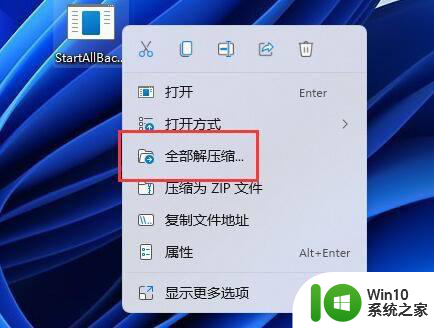
2、双击运行“startallback.exe”就能将它安装到电脑上了。
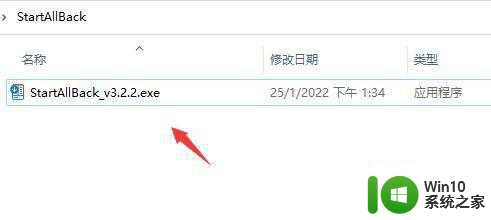
3、如果安装完成后找不到软件,可以打开“控制面板”。

4、随后将把右上角“查看方式”改为“大图标”或“小图标”。
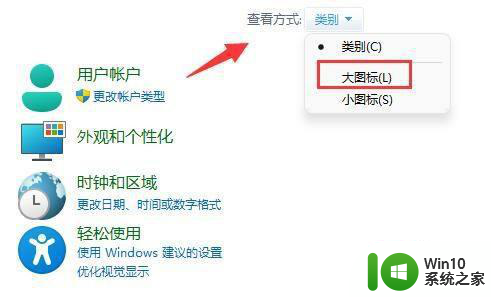
5、修改完成,即可打开“startallback”了。
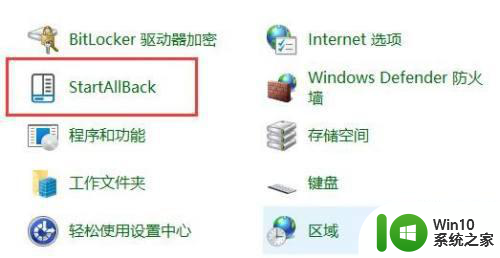
6、打开后,在“欢迎界面”,选择使用“Windows10主题样式”并重启电脑即可。
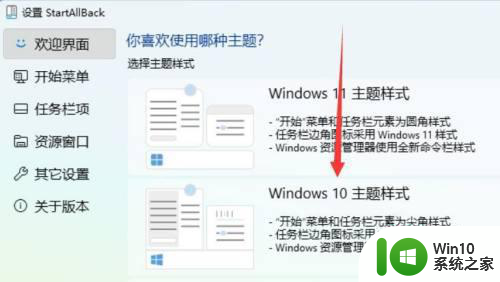
以上就是win11变成win10风格的步骤的全部内容,有遇到这种情况的用户可以按照小编的方法来进行解决,希望能够帮助到大家。
win11变成win10风格的步骤 如何将Win11改回Win10风格的步骤相关教程
- win11系统切换到win7风格菜单的步骤 win11如何切换win7风格菜单
- win11使用win10风格 Win11切换Win10风格菜单步骤
- 教你把win11系统界面变成win10风格 如何将Windows 11系统界面变为Windows 10风格
- win11怎么更换win7系统 win11切换菜单为win7风格的步骤
- win11右键菜单改成win10样式如何设置 如何将Win11右键菜单改成Win10风格
- win11系统excel表格把0变成空的步骤 win11 excel表格怎么将0转换为空格
- win11怎么改成win7风格菜单 Win11如何修改为Win7经典开始菜单风格
- win11调整麦克风音量的步骤 win11麦克风音量调节方法
- win11退回win7系统的步骤 如何将Win11系统降级为Win7系统的步骤
- win11系统怎么变成win10系统 如何将新电脑预装的Win11改回Win10
- win11回退到win10的步骤 如何将win11系统降级为win10系统
- win11怎么改成win10开始菜单 win11改win10开始菜单的步骤
- win11系统启动explorer.exe无响应怎么解决 Win11系统启动时explorer.exe停止工作如何处理
- win11显卡控制面板不见了如何找回 win11显卡控制面板丢失怎么办
- win11安卓子系统更新到1.8.32836.0版本 可以调用gpu独立显卡 Win11安卓子系统1.8.32836.0版本GPU独立显卡支持
- Win11电脑中服务器时间与本地时间不一致如何处理 Win11电脑服务器时间与本地时间不同怎么办
win11系统教程推荐
- 1 win11安卓子系统更新到1.8.32836.0版本 可以调用gpu独立显卡 Win11安卓子系统1.8.32836.0版本GPU独立显卡支持
- 2 Win11电脑中服务器时间与本地时间不一致如何处理 Win11电脑服务器时间与本地时间不同怎么办
- 3 win11系统禁用笔记本自带键盘的有效方法 如何在win11系统下禁用笔记本自带键盘
- 4 升级Win11 22000.588时提示“不满足系统要求”如何解决 Win11 22000.588系统要求不满足怎么办
- 5 预览体验计划win11更新不了如何解决 Win11更新失败怎么办
- 6 Win11系统蓝屏显示你的电脑遇到问题需要重新启动如何解决 Win11系统蓝屏显示如何定位和解决问题
- 7 win11自动修复提示无法修复你的电脑srttrail.txt如何解决 Win11自动修复提示srttrail.txt无法修复解决方法
- 8 开启tpm还是显示不支持win11系统如何解决 如何在不支持Win11系统的设备上开启TPM功能
- 9 华硕笔记本升级win11错误代码0xC1900101或0x80070002的解决方法 华硕笔记本win11升级失败解决方法
- 10 win11玩游戏老是弹出输入法解决方法 Win11玩游戏输入法弹出怎么办
win11系统推荐
- 1 windows11正式版安装包下载地址v2023.10
- 2 windows11中文版下载地址v2023.08
- 3 win11预览版2023.08中文iso镜像下载v2023.08
- 4 windows11 2023.07 beta版iso镜像下载v2023.07
- 5 windows11 2023.06正式版iso镜像下载v2023.06
- 6 win11安卓子系统Windows Subsystem For Android离线下载
- 7 游戏专用Ghost win11 64位智能装机版
- 8 中关村win11 64位中文版镜像
- 9 戴尔笔记本专用win11 64位 最新官方版
- 10 深度技术win11 64位专业稳定版